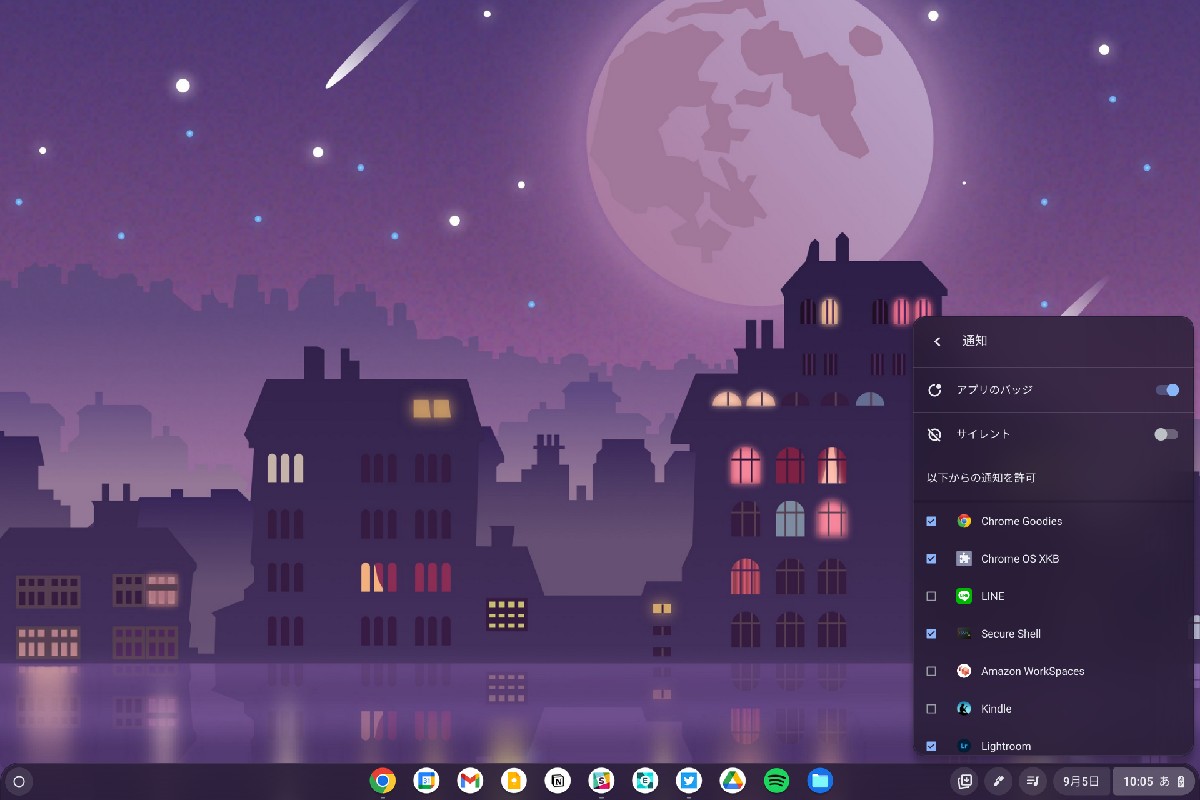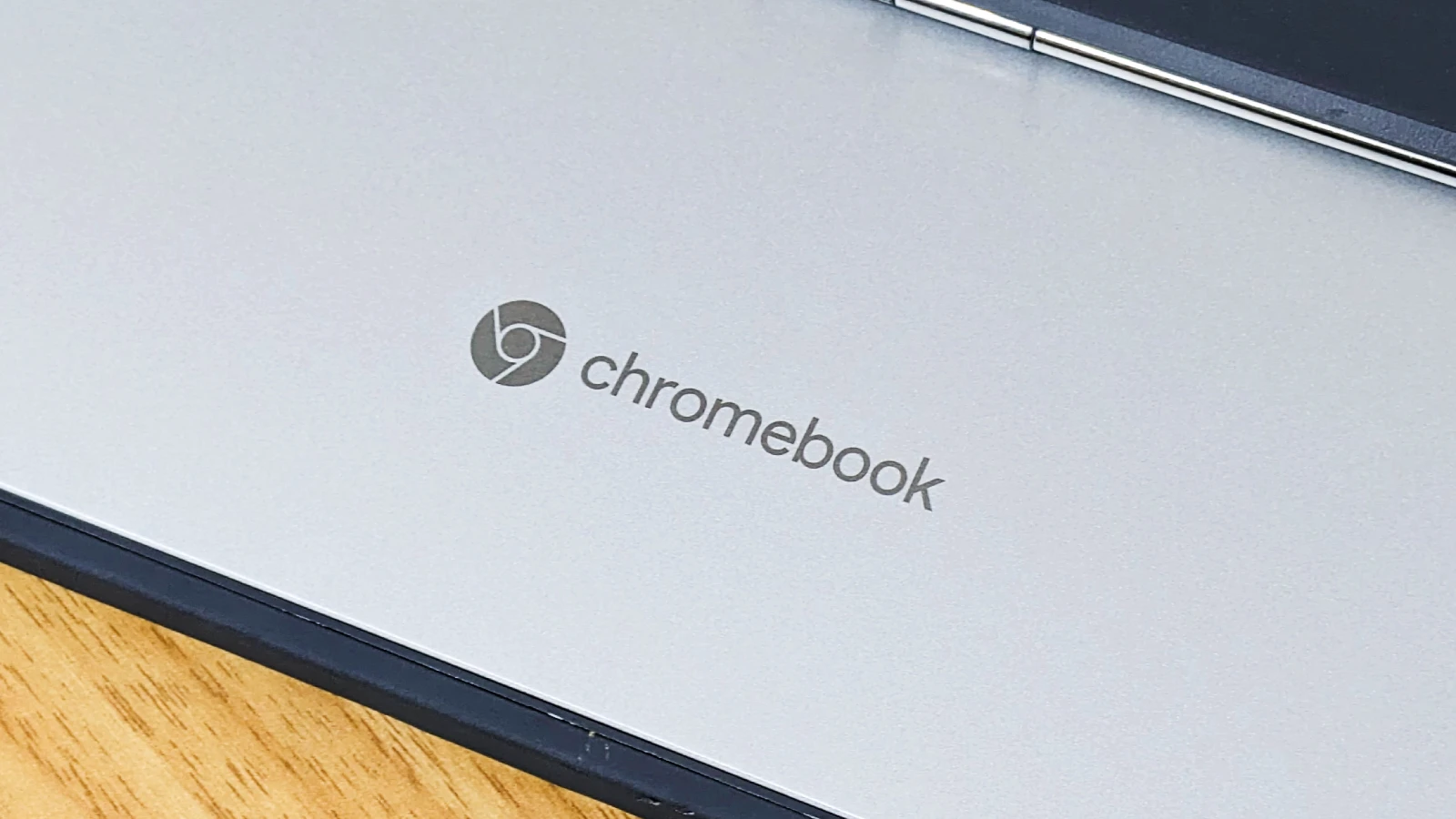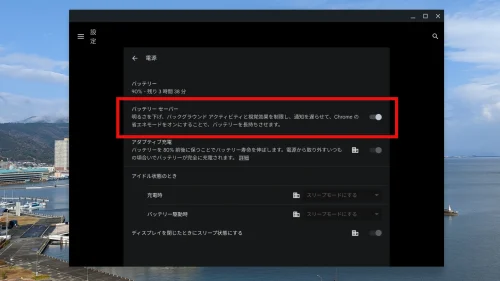最近のアップデートによって、Chromebookの通知部分の見た目が大幅に変更されました。これによって例えば同じアプリやWebアプリからの大量の通知もまとめられるようになったため、以前よりもわかりやすくなっています。しかし中には通知が不要、もしくは必要になったアプリが出てくると思いますので、ChromebookにインストールされているAndroidアプリもしくはWebアプリの通知を有効あるいは無効にする方法を紹介します。
またこの設定を行うことで、AndroidアプリとWebアプリからの通知が重複しているというユーザーも、どちらか一方を受け取ったり、どちらも受け取らないという設定が可能になります。
通知のオン・オフを切り替える方法
といっても難しいことをする必要はなく、ChromeOSのアップデートによってシェルフ右側にあるクイック設定(時計部分をクリック)から[通知]をクリックすると、通知のコントロールが表示されます。
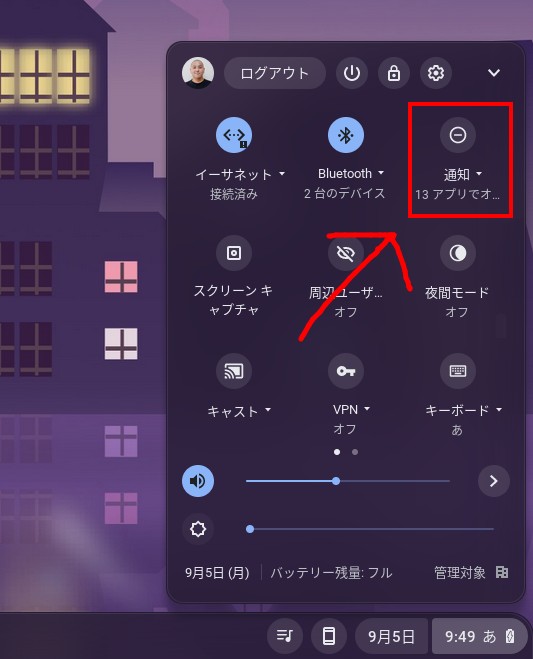

この通知設定から、アプリのバッジ(受け取った通知の数を表示する通知ドット)やサイレントモードのオンオフ、チェックボックス式で通知の表示・非表示を選択することができます。
またアプリ名が表示されているものがAndroidアプリ、httpsの形式で表示されているものがWebアプリの通知となっています。そのため、例えばAndroidとWebアプリの2つがインストールされていて通知が重複している場合、片方の通知だけを表示させるのであればどちらかのチェックを外せば解決します。
なお、Chromebookの設定アプリからも通知設定を変更することができますが、AndroidアプリとWebアプリの違いがぱっと見ただけではわかりません(アイコンの微妙な違いでわかるかも)。
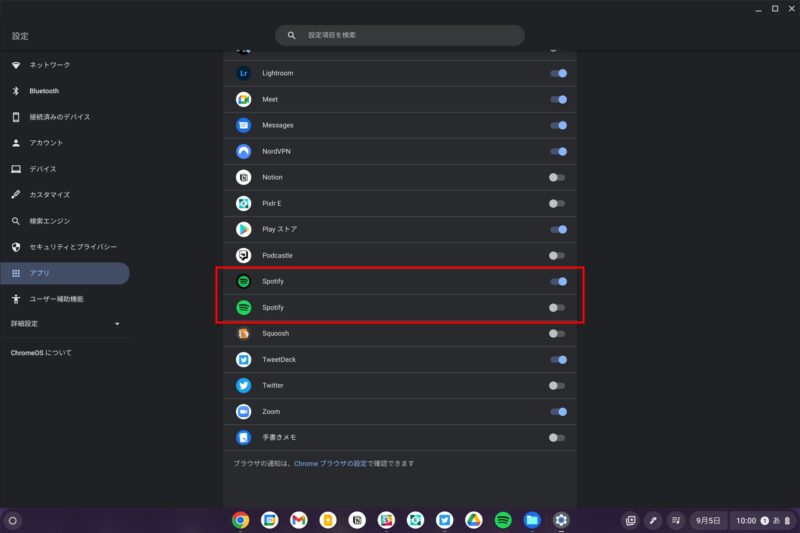
そのため、AndroidアプリとWebアプリの両方をインストールしている場合には、クイック設定から変更するほうが良いと思います。